Outlook ไม่สามารถเริ่มครั้งสุดท้ายได้ คุณต้องการเริ่มต้นในเซฟโหมดหรือไม่?
เมื่อคุณเปิดOutlookและคุณได้รับข้อความแสดงข้อผิดพลาดว่า “ Outlookไม่สามารถเริ่มครั้งสุดท้ายได้” และขอให้คุณเปิดใช้งานในเซฟโหมด ซึ่งส่วนใหญ่สามารถช่วยคุณแก้ปัญหาได้ ข้อความแสดงข้อผิดพลาดแบบเต็มมีดังนี้:
Outlook couldn’t start last time. Safe mode could help you troubleshoot the problem, but some features might not be available in this mode.
Do you want to start in safe mode?
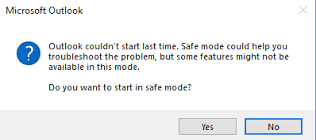
ครั้งที่แล้วเริ่ม Outlook ไม่ได้
ข้อผิดพลาดนี้หมายความว่าOutlookไม่สามารถเปิดได้อย่างถูกต้อง เช่น โปรไฟล์การโหลด ส่วนเสริม และไฟล์การกำหนดค่า เราจะต้องตรวจสอบสิ่งที่เป็นสาเหตุของปัญหา
- เริ่ม Outlook ในเซฟโหมด
- ปิดการใช้งานโปรแกรมเสริม
- ไฟล์ข้อมูลการซ่อมแซม
- สร้างโปรไฟล์ Outlook ใหม่
ตรวจสอบ ให้(Make)แน่ใจว่าคุณทำตามขั้นตอนแต่ละขั้นตอนแล้วตรวจสอบว่าคุณยังมีปัญหาอยู่หรือไม่ มิฉะนั้น จะเป็นการท้าทายในการค้นหาว่าอะไรคือสาเหตุของปัญหา
1] เริ่ม Outlook ในเซฟโหมด
เป็นความคิดที่ดีที่จะเลือก ใช่ เมื่อคุณได้รับข้อความแจ้งOutlook Safe Mode เมื่อOutlook เปิดใช้งานในเซฟโหมด(Outlook launches in safe mode)โปรแกรมจะปิดการทำงานใดๆ ที่ไม่จำเป็น หากOutlookทำงานได้ดีในโหมดนี้ ปัญหาของคุณอาจอยู่ที่ส่วนเสริม โปรไฟล์ และการกำหนดค่าอื่นๆ หากคุณต้องการเริ่มOutlook ด้วยตนเอง ในเซฟโหมด ให้ปิดก่อน จากนั้นพิมพ์และกดปุ่มEnterตามด้วยคำสั่ง
Outlook /safe
จากนั้นจะแจ้งให้คุณเลือกโปรไฟล์ เลือกโปรไฟล์เริ่มต้น จากนั้นคลิก ตกลง หากคุณได้ตั้งรหัสผ่านไว้ ตรวจสอบให้แน่ใจว่าได้ระบุรหัสผ่านนั้นไว้
2] ปิดการใช้งานโปรแกรมเสริม

คุณสามารถลองได้สองวิธี คุณสามารถปิดใช้งานทุกอย่างแล้วเปิดทีละรายการหรือปิดใช้งานทีละรายการและเปิดOutlook อีกครั้ง เพื่อตรวจสอบว่าทุกอย่างทำงานได้ดีหรือไม่ ถ้าไม่คุณพบปัญหา
- คลิก(Click)ที่ไฟล์(File) > ตัวเลือก เพื่อเปิดหน้าต่างตัวเลือก Outlook(Outlook Options)
- เลือกส่วนAdd-in(Add-ins)และจะแสดงรายการ
- ที่ด้านล่างของส่วนนี้ ให้คลิกปุ่มไปข้างManage Comm Ad-ins(Manage Comm Ad-ins)
- ที่นี่ คุณสามารถยกเลิกการเลือกส่วนเสริมที่คุณต้องการปิดใช้งานและเปิดOutlook อีก ครั้ง
อ่าน(Read) : Excel, Word หรือ PowerPoint ไม่สามารถเริ่มครั้งสุดท้าย(Excel, Word or PowerPoint couldn’t start last time)ได้ คุณต้องการเริ่มต้นในเซฟโหมดหรือไม่?
3] ซ่อมแซมไฟล์ข้อมูล
Microsoft office มีเครื่องมือภายใน SCANPST.EXE(SCANPST.EXE)ซึ่งสามารถสแกน วินิจฉัย และซ่อมแซมข้อผิดพลาดในไฟล์ข้อมูล Outlook ของคุณได้ เป็นความคิดที่ดีที่จะตรวจสอบว่าคุณกำลังประสบปัญหาเนื่องจากข้อผิดพลาดในไฟล์PST ของคุณหรือไม่ (PST)โดยปกติโปรแกรมจะพร้อมใช้งานในเส้นทางต่อไปนี้:
Outlook 2019: C: ไฟล์โปรแกรม (x86) Microsoft Office ootOffice16
- Outlook 2016: C: ไฟล์โปรแกรม (x86) Microsoft Office\root\Office16
Outlook 2013: C: ไฟล์โปรแกรม (x86) Microsoft OfficeOffice15
- Outlook 2010: C: ไฟล์โปรแกรม (x86) Microsoft Office\Office14
Outlook 2007: C: ไฟล์โปรแกรม (x86) Microsoft OfficeOffice12
ก่อนที่เราจะเริ่ม ให้ปิด แอปพลิเคชัน Outlookก่อน และตรวจสอบให้แน่ใจว่าไม่มีแอปพลิเคชันนั้นอยู่โดยใช้Task Manager (Task Manager)ทำตามขั้นตอนดังนี้
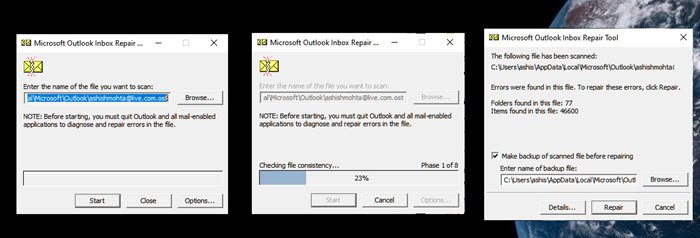
- ดับเบิล(Double) คลิก เพื่อเปิด SCANPST.EXE
- คลิก(Click)ที่ปุ่มเรียกดู และเลือกไฟล์ข้อมูล Outlook(Outlook Data File) ( .pst )
- จากนั้นคลิกที่ปุ่มเริ่ม
- หากมีข้อผิดพลาด คุณจะได้รับแจ้งและมีตัวเลือกให้ซ่อมแซม ( Repair. )
- คลิก(Click)ที่ปุ่มและปล่อยให้กระบวนการทำงาน
เมื่อการซ่อมแซมเสร็จสิ้น ให้เปิดOutlook อีกครั้ง และตรวจดูว่าคุณยังได้รับข้อความนั้นอีกหรือไม่
4] สร้างโปรไฟล์ Outlook ใหม่
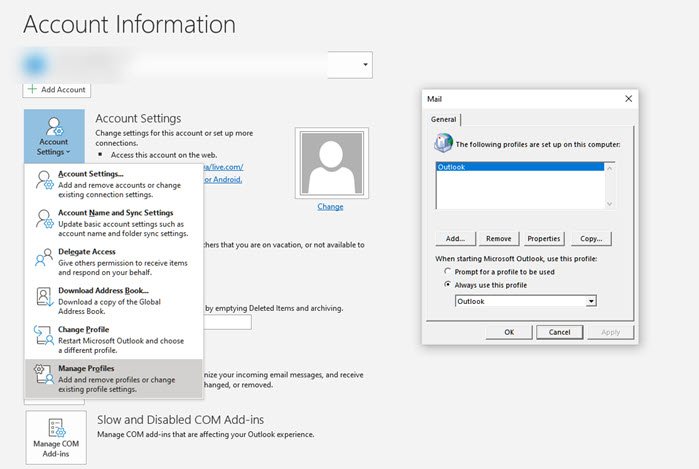
หากไม่มีวิธีอื่นที่ใช้ได้ผล ขอแนะนำให้สร้างโปรไฟล์ Outlook(Outlook Profile)ใหม่ หากโปรไฟล์ได้รับการกำหนดค่าผิดพลาดด้วยเหตุผลบางประการ และคุณไม่สามารถซ่อมแซมได้ การสร้างโปรไฟล์ใหม่จะช่วยคุณได้
- คลิก(Click)ที่File > Info > Account Settings > Manage Profiles
- คลิก(Click)ที่ ปุ่ม แสดงโปรไฟล์(Show Profiles)เพื่อเปิดหน้าต่างจดหมาย(Mail)
- คลิก(Click)ที่ ปุ่ม เพิ่ม(Add)และตั้งชื่อโปรไฟล์
- คุณจะต้องเพิ่มบัญชีอีเมลที่นี่แล้วซิงค์อีเมลทั้งหมดของคุณ
การสร้างโปรไฟล์ใหม่นั้นไม่เป็นมิตรเท่าที่คุณต้องการเพิ่มทุกอย่างอีกครั้งซึ่งเป็นเหตุผลว่าทำไมแนะนำให้ใช้เมื่อคุณไม่มีอะไรเหลือ
Related posts
ข้อความโหลดข้อผิดพลาด Outlook error บน Android mobile
วิธีเพิ่มประสิทธิภาพแอป Outlook mobile สำหรับโทรศัพท์ของคุณ
วิธีการส่งคำเชิญสำหรับการประชุมใน Outlook
Outlook.com ไม่ได้รับหรือส่งอีเมล
วิธีการล้าง Junk Email Folder ใน Outlook
วิธีใช้ Gmail From Outlook.com interface
วิธีเริ่มต้น Word, Excel, PowerPoint, Outlook ใน Outlook
วิธีหยุด Outlook จากการประหยัดสำเนาของอีเมลใน Sent Items folder
ไม่สามารถดาวน์โหลดไฟล์แนบจาก Outlook Web App
วิธีการสร้าง Contact Group ใน Outlook เพื่อส่งอีเมลเป็นกลุ่ม
การส่งหรือรับรายงานข้อผิดพลาด (0x80042109) ใน Outlook
วิธีการแก้ไข Outlook Error 0X800408FC บน Windows 10
Autocomplete ไม่ทำงานอย่างถูกต้องใน Outlook
วิธีการขอ Read Receipts ใน Microsoft Outlook
Stop Outlook จากการเพิ่มกิจกรรม Calendar จากอีเมลโดยอัตโนมัติ
วิธีการบันทึก Email เป็น PDF ใน Gmail and Outlook
เราไม่สามารถกำหนดเวลาข้อผิดพลาดการประชุม - ข้อผิดพลาดของทีมใน Outlook
Can Hyperlinks ไม่เปิดใน Outlook email บน Windows 10
วิธีกำหนดเวลาอีเมลใน Outlook.com โดยใช้ Send Later button
วิธีเพิ่ม RSS Feeds ถึง Outlook ใน Windows 10
